Microsoft Outlook дозволяє надсилати електронні листи кільком одержувачам одночасно, вибираючи кілька адрес із вашої контактної книги. Якщо ви плануєте часто надсилати листи до одного списку розсилки, подумайте про додавання цих контактів до групи контактів, щоб заощадити час.
Порада
Деякі постачальники послуг електронної пошти встановлюють обмеження на кількість листів, які ви можете надсилати в день. Наприклад, Gmail дозволяє надсилати електронні листи до 100 одержувачів одночасно під час використання сторонньої програми, наприклад Outlook. Зв’яжіться зі своїм постачальником послуг електронної пошти або відвідайте його веб-сайт підтримки, щоб дізнатися, скільки листів ви можете безпечно надіслати, не боячись призупинити дію вашого облікового запису.
Увага
Якщо ви плануєте надсилати електронні листи до списку розсилки, переконайтеся, що ваша електронна пошта відповідає положенням Закон CAN-SPAM щоб уникнути юридичних проблем. Наприклад, Закон CAN-SPAM вимагає, щоб ви включили вашу фізичну адресу в тіло електронної пошти та надали одержувачам посилання або адресу електронної пошти, які дозволять їм відмовитися від вашого списку.
Надіслати електронний лист кільком одержувачам
Крок 1
Натисніть кнопку Нова електронна пошта кнопку та виберіть До щоб відкрити вікно Вибрати імена.
Відео дня
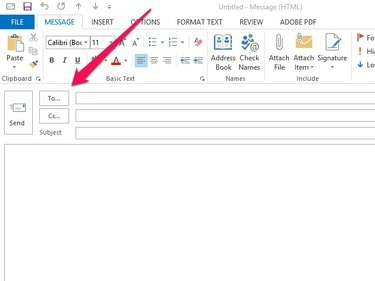
Або натисніть Ctrl+N, щоб створити новий електронний лист.
Авторство зображення: Зображення надано Microsoft
Крок 2
Виберіть адресна книга містить призначених одержувачів зі спадного меню Адресна книга. Двічі клацніть кожен із них контакти на який ви хочете надіслати лист і виберіть в порядку щоб закрити вікно.
Порада
Якщо ви хочете надіслати електронний лист контактам, які не знають один одного, захистіть їх конфіденційність, ввівши їхні адреси в поле BCC. Для цього помістіть курсор в BCC поле перед подвійним клацанням контактів.
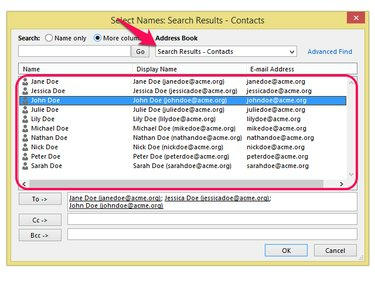
Введіть пошуковий термін у поле пошуку, щоб відфільтрувати результати.
Авторство зображення: Зображення надано Microsoft
Крок 3
Складіть електронну пошту та натисніть кнопку Надіслати кнопку, щоб надіслати його вибраним контактам.
Використання функції групи контактів Outlook дозволяє заощадити час, додавши список одержувачів до листа одним клацанням миші.
Крок 1
Виберіть Люди з панелі навігації Outlook.
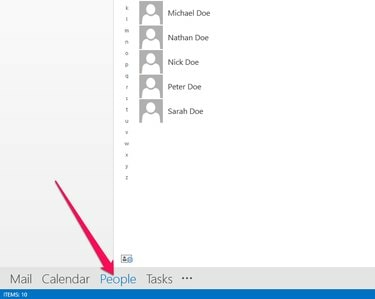
Авторство зображення: Зображення надано Microsoft
Крок 2
Відкрийте Додому вкладку та натисніть кнопку Нова контактна група кнопку.
Порада
Якщо у вас є кілька адресних книг, виберіть ту, до якої ви хочете додати групу контактів, вибравши її на панелі Мої контакти, перш ніж натиснути кнопку Нова контактна група кнопку.
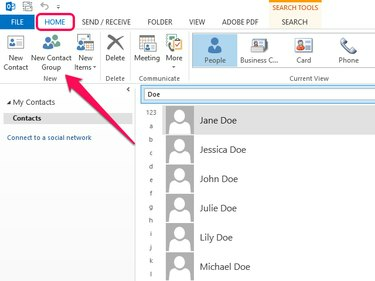
Авторство зображення: Зображення надано Microsoft
Крок 3
Введіть a ім'я для вашої нової групи в полі Ім’я.
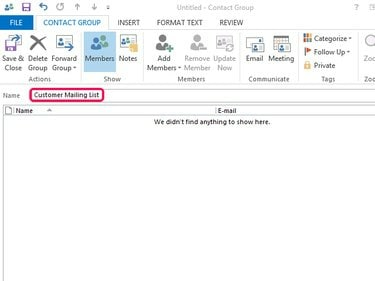
Авторство зображення: Зображення надано Microsoft
Крок 4
Натисніть кнопку Додати учасників кнопку.
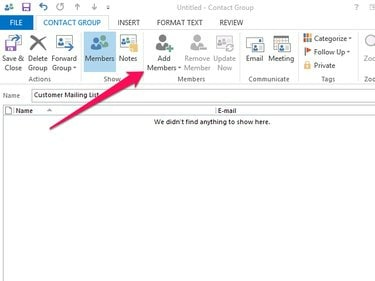
Авторство зображення: Зображення надано Microsoft
Крок 5
Виберіть З контактів Outlook або З адресної книги щоб додати, відповідно, контакти зі списку контактів Outlook за замовчуванням або з додаткової адресної книги. Або додайте нові контакти до групи, натиснувши Новий контакт електронної пошти.
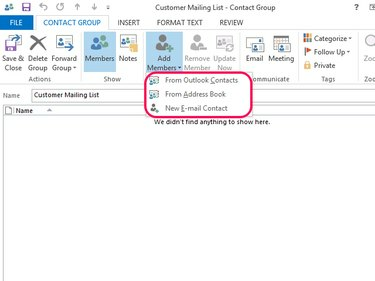
Авторство зображення: Зображення надано Microsoft
Крок 6
Натисніть Зберегти та закрити коли ви закінчите додавати контакти.
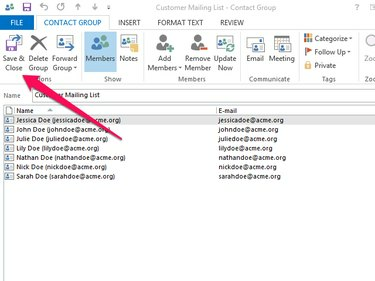
Авторство зображення: Зображення надано Microsoft
Надішліть електронний лист групі контактів, створивши нове повідомлення, натиснувши До і вибравши контактна група у вікні Виберіть імена.
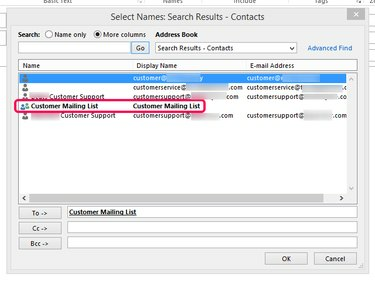
Значок групи контактів містить два аватари замість одного для звичайних контактів.
Авторство зображення: Зображення надано Microsoft



